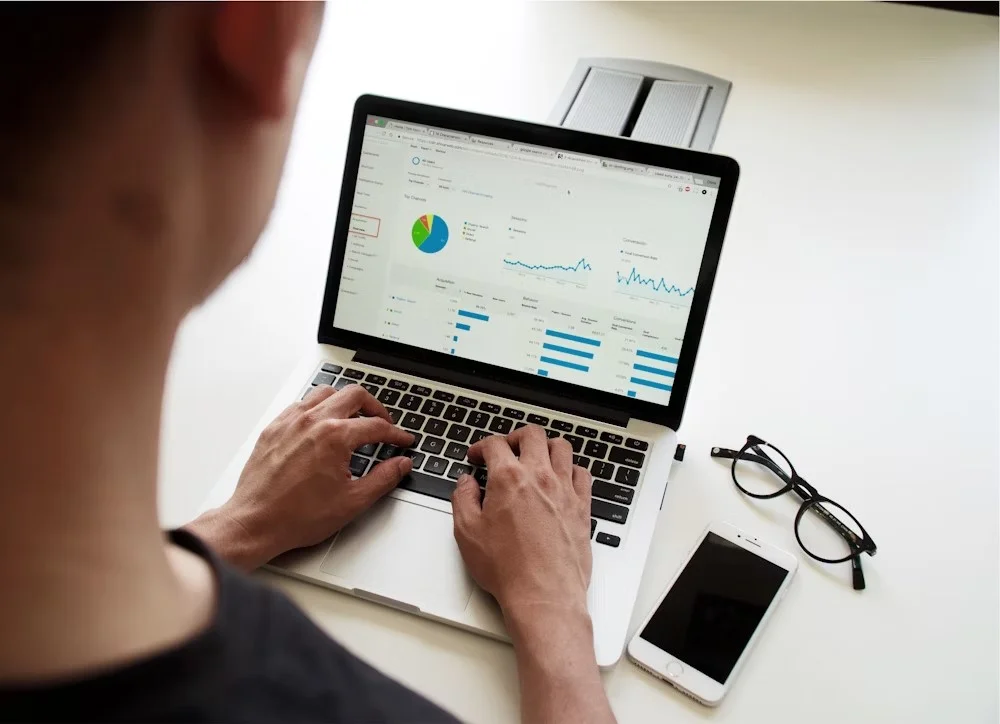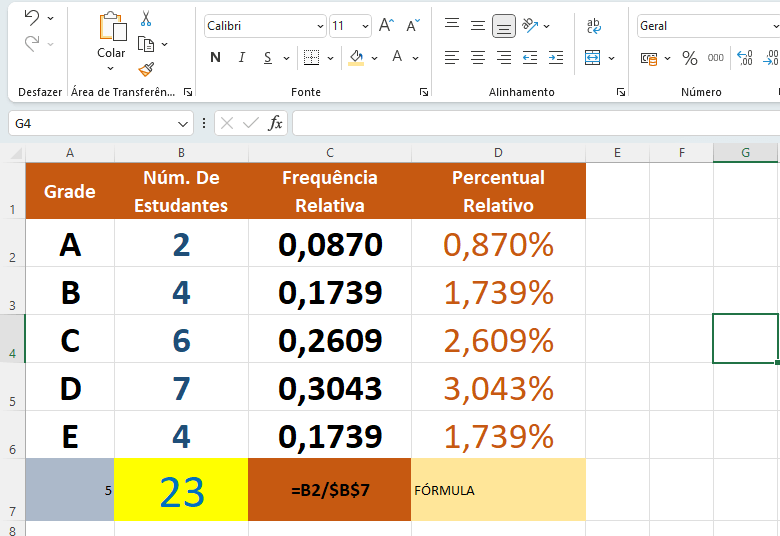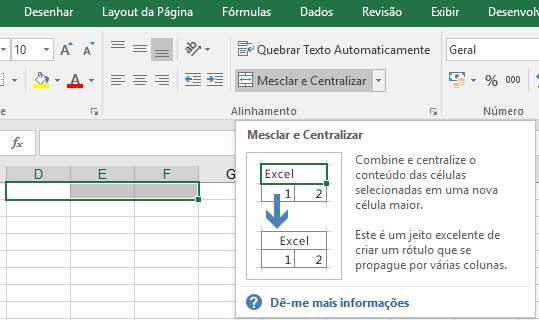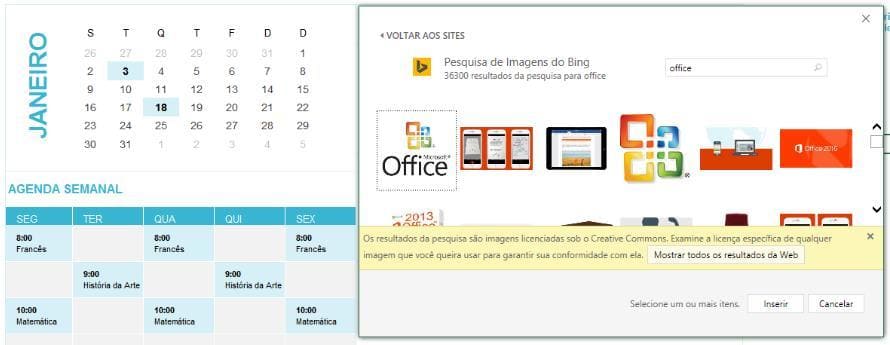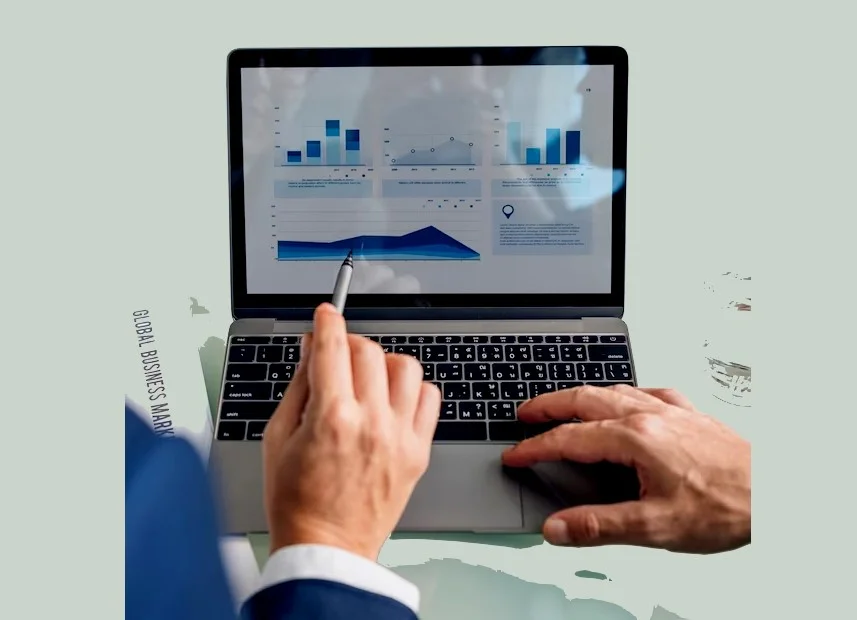Como Extrair o Ano de uma Data com a Função ANO no Excel
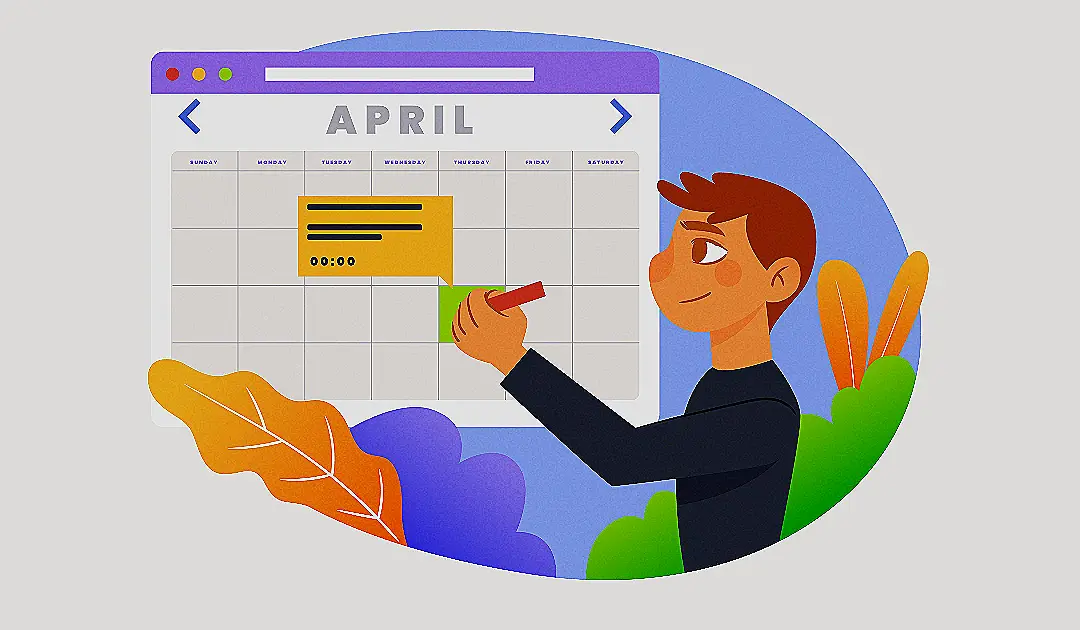
Aprenda a extrair o ano de uma data no Excel utilizando a função ANO. Este guia prático oferece exemplos e dicas para facilitar o uso dessa função, ajudando na organização e análise de dados em suas planilhas.
A função ANO no Excel é uma das ferramentas mais úteis para quem trabalha com análise de dados temporais. Se você precisa extrair apenas o ano de uma data completa, esta função será sua melhor aliada. Neste guia completo, você aprenderá tudo sobre como usar a função ANO no Excel, com exemplos práticos, dicas avançadas e casos de uso reais.
Índice
- O que é a Função ANO no Excel?
- Como Usar a Função ANO: Exemplos Práticos Passo a Passo
- Tabela de Exemplos Práticos Para Extrair o Ano de uma Data no Excel
- Exemplos Avançados da Função ANO no Excel
- Casos de Uso Empresariais da Função ANO
- Vantagens de Usar a Função ANO no Excel
- Dicas Avançadas para Otimizar o Uso da Função ANO
- Função ANO vs. Outras Funções de Data
- Problemas Comuns e Soluções
- Integrando a Função ANO com Tabelas Dinâmicas
- Automação com VBA e Função ANO
- Melhores Práticas para Usar a Função ANO
- Conclusão
- Perguntas Frequentes (FAQ)
- 1. A função ANO funciona com datas em texto?
- 2. Como extrair o ano de uma data em formato americano (MM/DD/AAAA)?
- 3. A função ANO considera anos bissextos?
- 4. Posso usar a função ANO em fórmulas matriciais?
- 5. Qual a diferença entre ANO() e TEXTO(data;"AAAA")?
- 6. A função ANO funciona com horários (datetime)?
- 7. Como tratar erros ao usar a função ANO?
- 8. A função ANO funciona em versões antigas do Excel?
- 9. Posso usar a função ANO em formatação condicional?
- 10. Como otimizar performance ao usar ANO em planilhas grandes?
O que é a Função ANO no Excel?
A função ANO (YEAR em inglês) é uma função de data e hora do Excel que extrai especificamente o componente ano de uma data. Esta função retorna um número inteiro de quatro dígitos representando o ano da data fornecida.
Sintaxe da Função ANO
=ANO(núm_série)Onde:
- núm_série: É a data da qual você deseja extrair o ano. Pode ser uma referência de célula, uma data inserida diretamente ou resultado de outra função.
Como Usar a Função ANO: Exemplos Práticos Passo a Passo
Exemplo 1: Extraindo o Ano de uma Data Simples
Imagine que você tem a data 11/122023 na célula A2 e deseja extrair apenas o ano:
- Clique na célula onde deseja o resultado (ex: B2)
- Digite a fórmula:
=ANO(A2) - Pressione Enter
Resultado: 2023
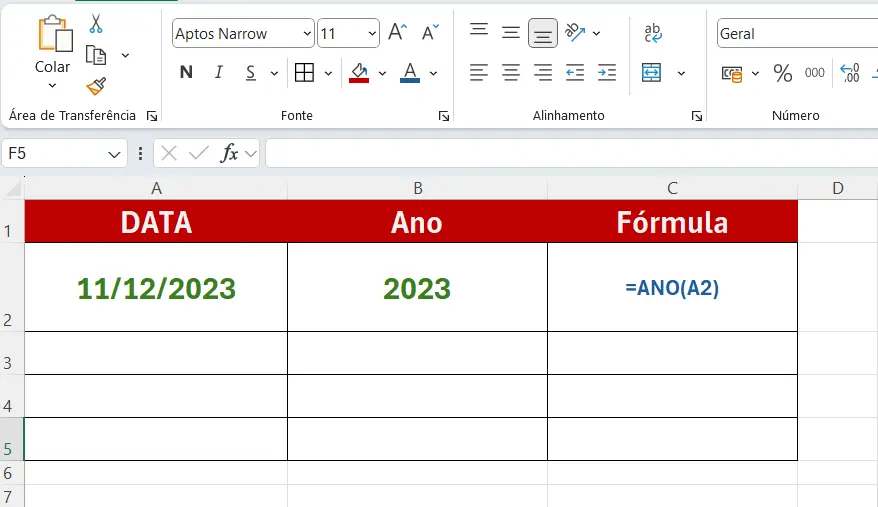
Exemplo 2: Usando a Função ANO com Data Atual
Para extrair o ano da data atual, combine a função ANO com HOJE():
=ANO(HOJE())Esta fórmula sempre retornará o ano atual, atualizando automaticamente.
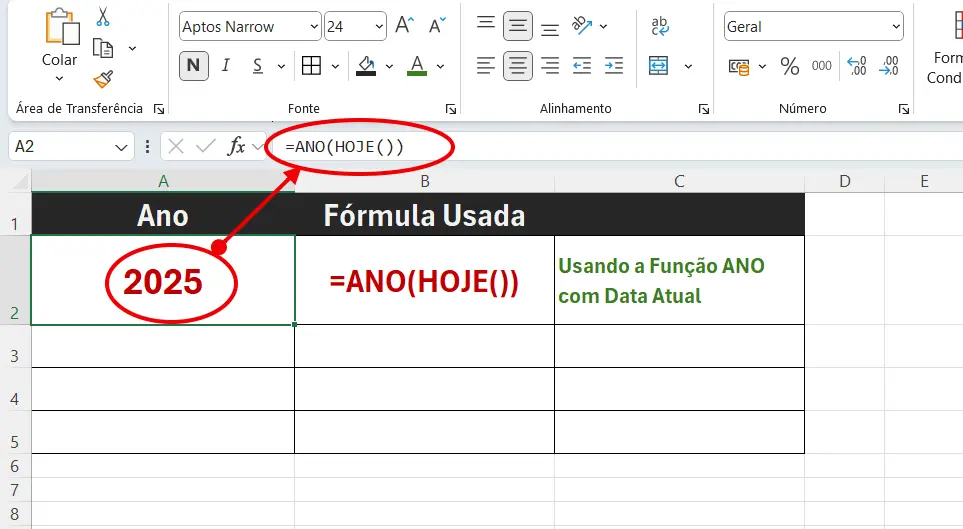
Exemplo 3: Extraindo o Ano de Múltiplas Datas
Para aplicar a função ANO a uma coluna inteira de datas:
- Digite
=ANO(A2)na célula B2 - Arraste a fórmula para baixo ou use Ctrl+Shift+End para preencher toda a coluna
Tabela de Exemplos Práticos Para Extrair o Ano de uma Data no Excel
| Data Original (Coluna A) | Fórmula (Coluna B) | Resultado |
|---|---|---|
| 15/01/2023 | =ANO(A2) | 2023 |
| 28/12/2024 | =ANO(A3) | 2024 |
| 03/07/1995 | =ANO(A4) | 1995 |
| 29/02/2020 | =ANO(A5) | 2020 |
| 01/01/2025 | =ANO(A6) | 2025 |
Exemplos Avançados da Função ANO no Excel
1. Calculando a Idade com a Função ANO
Para calcular a idade de uma pessoa usando sua data de nascimento:
=ANO(HOJE())-ANO(A1)Esta fórmula subtrai o ano de nascimento do ano atual.
2. Filtrando Dados por Ano
Combine a função ANO com SE para criar filtros condicionais:
=SE(ANO(A1)=2024;"Dados de 2024";"Outros anos")3. Contando Registros por Ano
Use CONT.SES para contar quantos registros pertencem a um ano específico:
=CONT.SES(A:A;">="&DATA(2024;1;1);A:A;"<"&DATA(2025;1;1))Casos de Uso Empresariais da Função ANO
Análise de Vendas por Ano
| Data da Venda | Valor | Ano | Fórmula para Extrair Ano |
|---|---|---|---|
| 15/03/2023 | R$ 1.500 | 2023 | =ANO(A2) |
| 22/07/2024 | R$ 2.300 | 2024 | =ANO(A3) |
| 08/11/2024 | R$ 1.850 | 2024 | =ANO(A4) |
Relatórios de RH por Ano de Contratação
=SOMASES(C:C;D:D;2024)Esta fórmula soma os salários (coluna C) de todos os funcionários contratados em 2024 (onde a coluna D contém os anos extraídos das datas de contratação).
Vantagens de Usar a Função ANO no Excel
1. Simplicidade e Velocidade
A função ANO é extremamente simples de usar e processa grandes volumes de dados rapidamente, tornando-se ideal para análises temporais.
2. Compatibilidade Universal
Funciona em todas as versões do Excel, desde as mais antigas até as mais recentes, garantindo compatibilidade total.
3. Precisão Garantida
Elimina erros humanos que podem ocorrer ao extrair anos manualmente de datas, especialmente em grandes conjuntos de dados.
4. Facilita Análises Temporais
Permite criar facilmente:
- Relatórios anuais
- Gráficos de tendências por ano
- Comparações year-over-year
- Filtros dinâmicos por período
5. Integração com Outras Funções
Combina perfeitamente com:
- Funções de soma (SOMASE, SOMASES)
- Funções de contagem (CONT.SE, CONT.SES)
- Funções condicionais (SE, SEERRO)
- Tabelas dinâmicas
6. Automatização de Processos
Uma vez configurada, a função atualiza automaticamente quando novas datas são adicionadas, reduzindo o trabalho manual.
7. Melhora a Organização de Dados
Facilita a categorização e organização de informações por período, essencial para relatórios gerenciais.
Dicas Avançadas para Otimizar o Uso da Função ANO
1. Tratamento de Erros
Use SEERRO para tratar células vazias ou dados inválidos:
=SEERRO(ANO(A1);"Data inválida")2. Formatação Condicional por Ano
Combine com formatação condicional para destacar dados de anos específicos:
=ANO($A1)=20243. Criando Listas Dinâmicas de Anos
Para criar uma lista única de anos presentes nos seus dados:
- Selecione os dados
- Use Dados > Remover Duplicatas
- Ou crie uma tabela dinâmica com os anos
4. Validação de Dados por Ano
Crie regras de validação baseadas em anos:
=E(ANO(A1)>=2020;ANO(A1)<=2025)Função ANO vs. Outras Funções de Data
| Função | Resultado | Exemplo |
|---|---|---|
| ANO() | Extrai o ano | 2024 |
| MÊS() | Extrai o mês | 3 |
| DIA() | Extrai o dia | 15 |
| TEXTO() | Formata a data | "2024" |
Problemas Comuns e Soluções
Problema 1: Erro #VALOR!
Causa: A célula não contém uma data válida Solução: Verifique o formato da data ou use SEERRO
Problema 2: Resultado Incorreto
Causa: Formato de data diferente do esperado Solução: Padronize o formato de data usando DATADIF ou TEXTO
Problema 3: Função Não Reconhecida
Causa: Versão muito antiga do Excel ou idioma diferente Solução: Use YEAR() em versões em inglês
Integrando a Função ANO com Tabelas Dinâmicas
Para análises mais complexas, combine a função ANO com tabelas dinâmicas:
- Crie uma coluna auxiliar com
=ANO(data_original) - Insira uma tabela dinâmica
- Arraste o campo "Ano" para linhas ou colunas
- Configure os valores desejados
Automação com VBA e Função ANO
Para usuários avançados, a função ANO pode ser integrada em macros VBA:
Sub ExtrairAnos()
Dim i As Long
For i = 2 To 100
Cells(i, 2).Formula = "=YEAR(" & Cells(i, 1).Address & ")"
Next i
End SubMelhores Práticas para Usar a Função ANO
1. Sempre Valide os Dados
Antes de aplicar a função ANO, certifique-se de que suas datas estão no formato correto.
2. Use Referências Absolutas Quando Necessário
Para fórmulas que não devem mudar ao copiar: =ANO($A$1)
3. Combine com Filtros Avançados
Use a função ANO para criar critérios de filtro mais sofisticados.
4. Documente Suas Fórmulas
Adicione comentários explicando o propósito da extração do ano.
5. Considere o Desempenho
Em planilhas muito grandes, considere criar colunas auxiliares em vez de fórmulas aninhadas complexas.
Conclusão
A função ANO no Excel é uma ferramenta fundamental para qualquer profissional que trabalha com análise de dados temporais. Sua simplicidade de uso, combinada com sua versatilidade, a torna indispensável para relatórios, análises e automações.
Dominar esta função permite criar soluções mais eficientes, precisas e automatizadas para seus projetos no Excel. Seja para análises financeiras, relatórios de RH, controle de estoque ou qualquer outro uso que envolva datas, a função ANO será sempre uma aliada valiosa.
Lembre-se de sempre testar suas fórmulas com dados de exemplo antes de aplicá-las em conjuntos de dados importantes, e não hesite em combinar a função ANO with outras funções do Excel para criar soluções ainda mais poderosas.
Perguntas Frequentes (FAQ)
1. A função ANO funciona com datas em texto?
Não diretamente. Se sua data está em formato de texto, primeiro converta-a usando a função DATADIF ou VALOR antes de aplicar a função ANO.
2. Como extrair o ano de uma data em formato americano (MM/DD/AAAA)?
A função ANO funciona normalmente, pois o Excel interpreta automaticamente diferentes formatos de data. Se houver problemas, use a função DATA para padronizar.
3. A função ANO considera anos bissextos?
Sim, a função ANO reconhece corretamente anos bissextos e extrai o ano corretamente independentemente do dia (incluindo 29 de fevereiro).
4. Posso usar a função ANO em fórmulas matriciais?
Sim, a função ANO pode ser usada em fórmulas matriciais para processar múltiplas datas simultaneamente.
5. Qual a diferença entre ANO() e TEXTO(data;"AAAA")?
ANO() retorna um número, enquanto TEXTO() retorna texto. Use ANO() para cálculos e TEXTO() para formatação.
6. A função ANO funciona com horários (datetime)?
Sim, se sua célula contém data e hora, a função ANO extrairá corretamente o ano, ignorando a parte do horário.
7. Como tratar erros ao usar a função ANO?
Use SEERRO: =SEERRO(ANO(A1);"Erro") para capturar e tratar erros graciosamente.
8. A função ANO funciona em versões antigas do Excel?
Sim, a função ANO está disponível desde as primeiras versões do Excel, garantindo compatibilidade total.
9. Posso usar a função ANO em formatação condicional?
Sim, você pode criar regras de formatação condicional baseadas no resultado da função ANO.
10. Como otimizar performance ao usar ANO em planilhas grandes?
Para planilhas muito grandes, considere criar colunas auxiliares com os anos já calculados em vez de usar fórmulas repetitivas que recalculam constantemente.